Quando estamos usando nossa Wifi, pensamos que estamos seguros, ou mesmo queremos personalizar o nome da nossa rede e a sua senha. O que acontece, é que DEVEMOS modificar algumas configurações padrões dos nossos roteadores (aquela caixinha que fica ligado à linha telefônica ou ao “cabo da TV”) para termos mais segurança, e em alguns casos, até um sinal “melhor” (lê-se, com menos interferências e etc.…).
É aconselhável trocar nossa SSID (nome da Wifi), sua senha, bem como a senha de administrador do aparelho (para evitar logins não autorizados). Caso perceba problemas com estabilidade ou algo do gênero, é aconselhável trocar o canal de operação da sua Wifi.
Então, mãos na massa! O primeiro que temos que fazer é descobrir qual é o IP do nosso roteador para poder acessa-lo. Temos algumas várias maneiras de fazê-lo:
Pressione Ctrl+R, e quando abrir a janela de Executar, digite “cmd” e clique enter, ou OK.
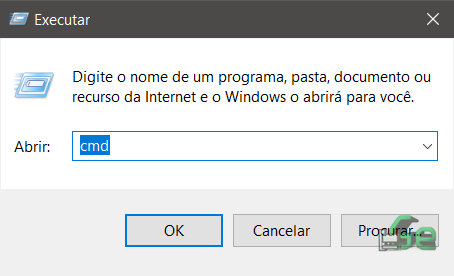
Isso fará com que o prompt de comando do DOS apareça, logo digite “ipconfig”, e aparecerá o seu IP e outras informações...
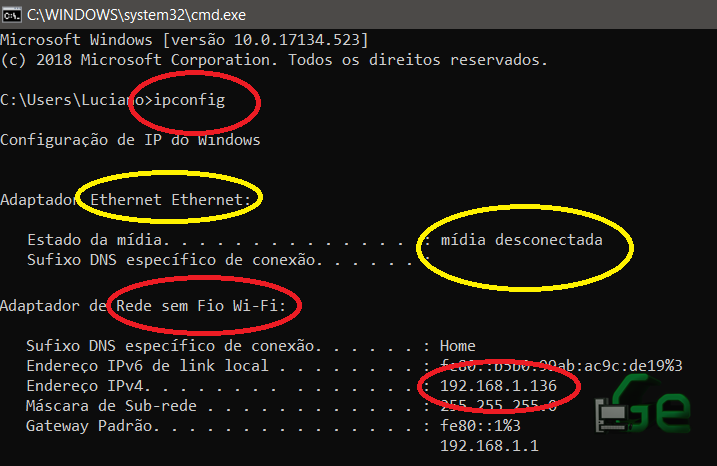
Nesta janela observamos que:
Temos dois adaptadores de rede, Ethernet e Wi-Fi. No nosso caso, como estamos conectados por Wifi, teremos nossas informações nesta conexão, mas se estivéssemos conectados por cabo, essa informação estaria no Adaptador Ethernet (o que não muda nada para nossa aplicação, somente demonstrei para título de curiosidade).
A outra maneira de descobrir nosso IP e/ou gateway padrão é clicando no ícone de rede que se localiza perto do relógio na barra de tarefas (canto inferior direito da tela) e logo em seguida clicar em “Propriedades” na rede QUE ESTÁ CONECTADA!
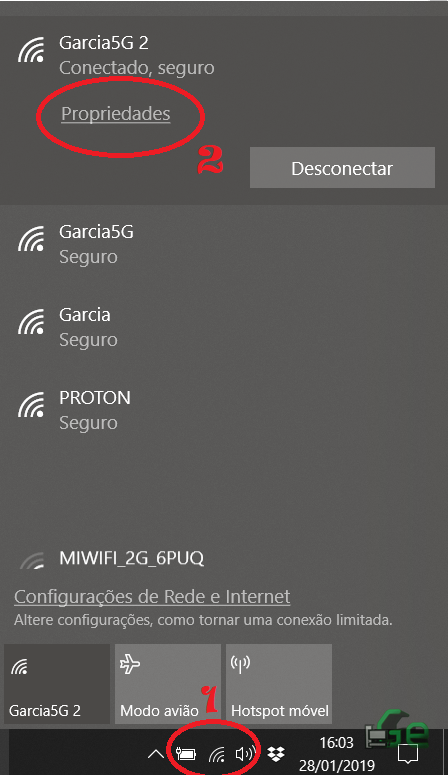
Logo aparecerá uma janela, que rolamos até o final e nos mostrará as mesmas informações.
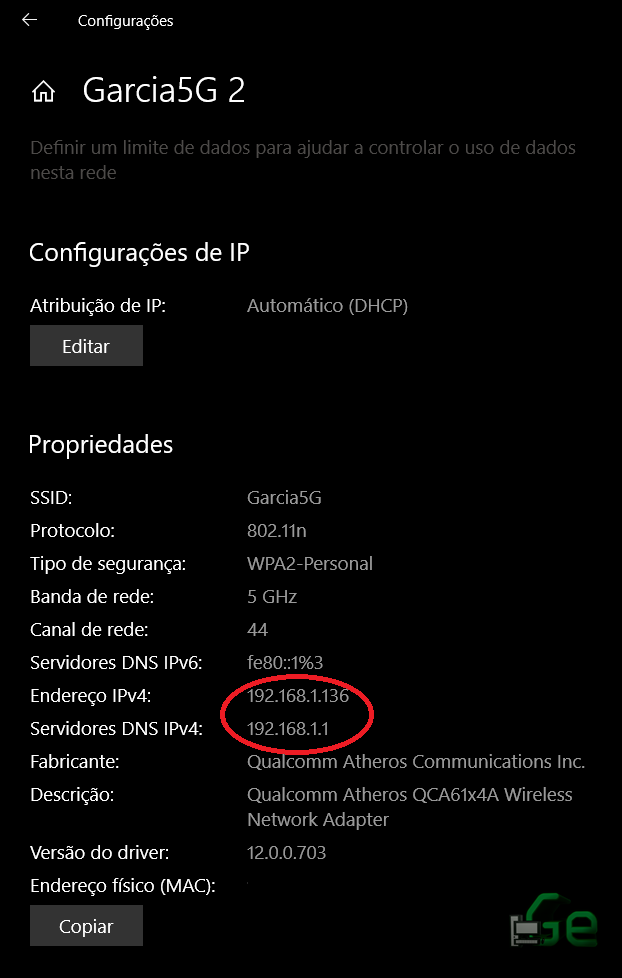
O que queremos é o Gateway Padrão ou servidor de DNS, mas se por algum acaso, foi possível conseguir o seu IP interno da rede por outra maneira e não sabe qual é o gateway padrão, (seguindo os padrões) somente troque o último número por “1”.
Logo, com esta informação à mão, vamos abrir qualquer browser de escolha e digitar este gateway padrão, no meu caso 192.168.1.1 (em minha experiência, já vi casos como: 192.168.0.1 ou 1.0.0.1 ou 10.1.1.1 e por aí vai...)

Agora começamos com as informações complicadas. Neste momento temos que colocar nossas credenciais de login do modem, não as da Wifi. Por padrão, também temos alguns casos, como:
Username/usuário: admin
Password/senha: admin
Username/usuário: admin
Password/senha:
Username/usuário: admin
Password/senha: 1234 OU 12345
E etc... Algumas operadoras no Brasil estão tendo o costume de trocar estes dados e nem sempre fornece-los ao cliente. Neste caso terá que entrar em contato com eles e sofrer um pouco (experiência própria) até que entendam o que queremos e que os convença de nos passar. Outros casos, o fabricante do modem não seguiu estes padrões e tem outros usuários e senhas pré-instalados de fábrica. Neste caso terão que procurar pelo manual do seu modem (na caixa ou no site do fabricante) para saber quais são as credenciais.
Bom, supondo que passemos deste ponto, ao qual eu não posso ajudar com mais informações, vamos procurar nos menus (de novo, isto depende do fabricante de cada modem, como os dispõe em cada aparelho, caso o seu não seja como o meu, procure pelo manual do seu modem, mas fora a localização, as opções devem ser as mesmas, ou muito parecidas...) pela SSID da Wifi, e sua senha.
No meu caso:
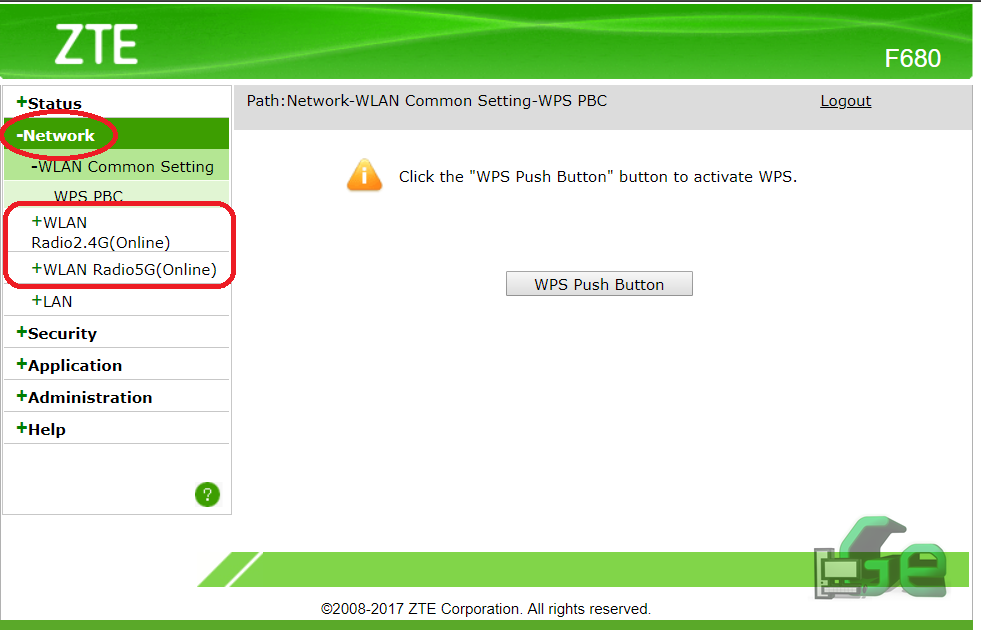
Clico em Network, depois WLAN Common Settings. Neste momento notem que as configurações das duas Wifi’s são diferentes, e tenho que trocar SSID e senha de ambas.
Para quem não sabe o que são: a Wifi de 2.4Ghz é que, embora tenha um alcance maior, menor velocidade e mais interferência, mas dispositivos mais antigos somente se conectam a ela. Logo demonstrarei como fazer com uma, pois neste ponto de configuração são idênticas.
Assim que abrirmos qualquer uma delas teremos:
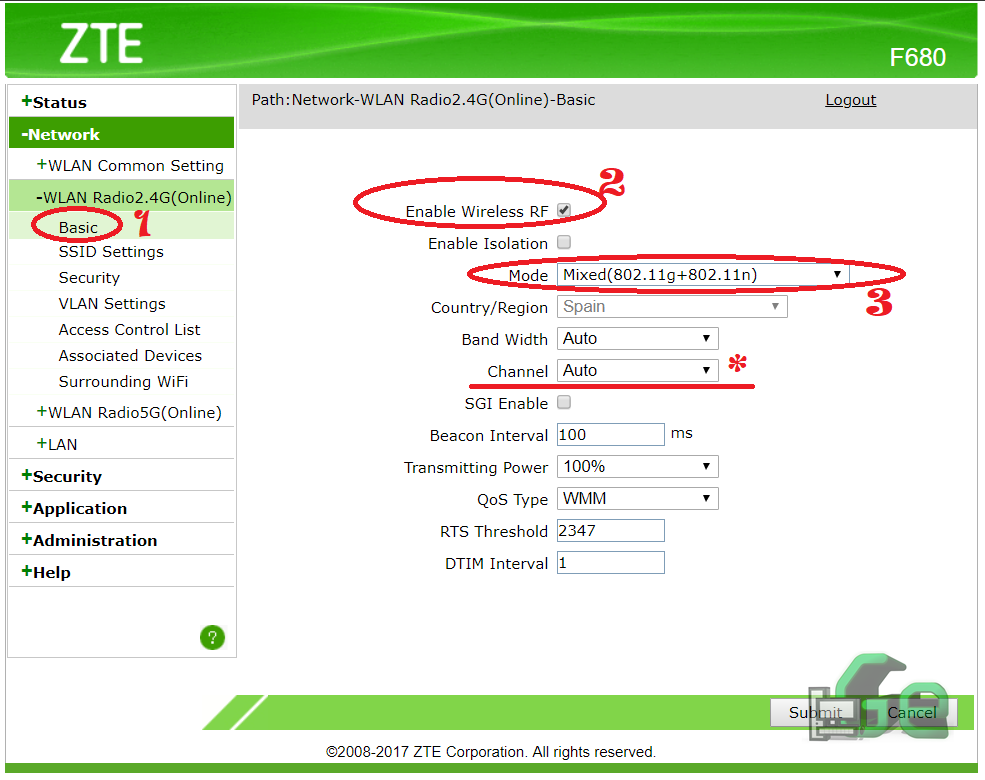
Verifiquemos se a Wifi está ativa (2), logo podemos escolher o modo de operação (3). Este modo de operação, a grosso modo, funciona de maneira que os protocolos A, B e G são mais antigos e tem menos velocidade que o N, AC e AX (até o momento da criação deste tutorial é o que existe!). Mas, mais uma vez, aparelhos antigos não se conectam a Wifi’s N, logo aconselho a deixar G e N se possível (isso também depende do fabricante, hardware e firmware do seu aparelho). Caso queira mudar o canal de operação da Wifi (4), aqui se faz, mas este tópico exploraremos em outro tutorial.
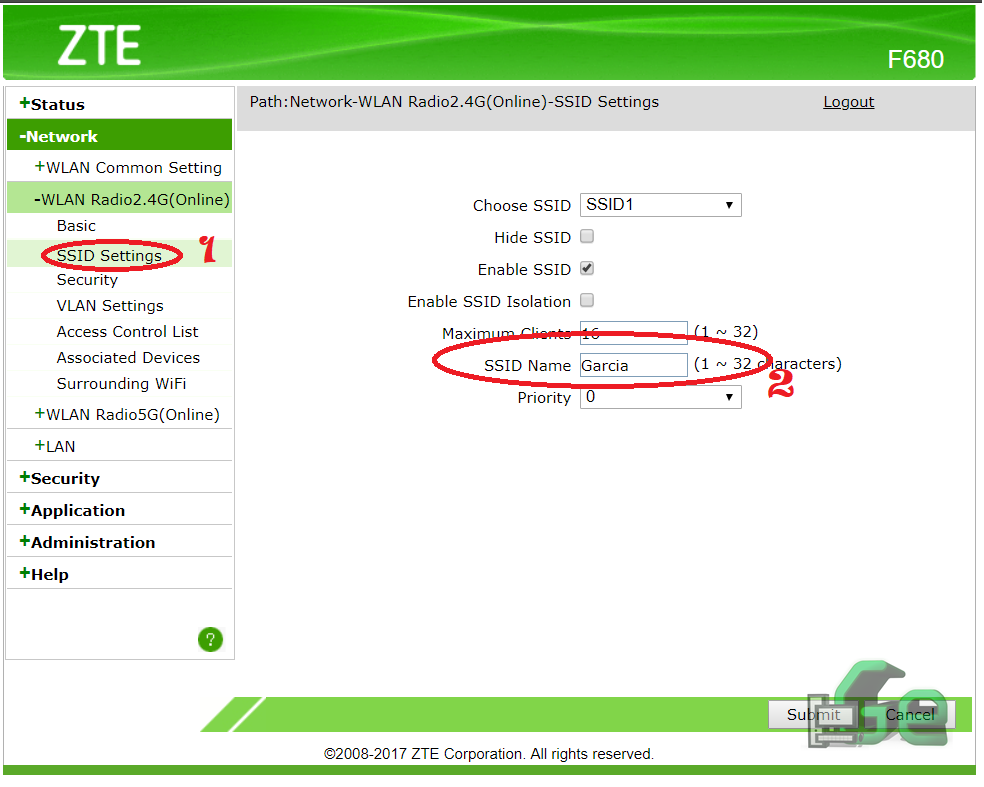
Cliquemos agora em SSID Settings, e agora podemos escolher o nome da nossa Wifi. Podemos colocar o que quisermos, mas caso queira deixar a Wifi oculta (Hide Wifi ou Wifi Oculta) (ajuda na segurança, mas dificulta conectar pela primeira vez), sugiro colocar algo fácil de se escrever.
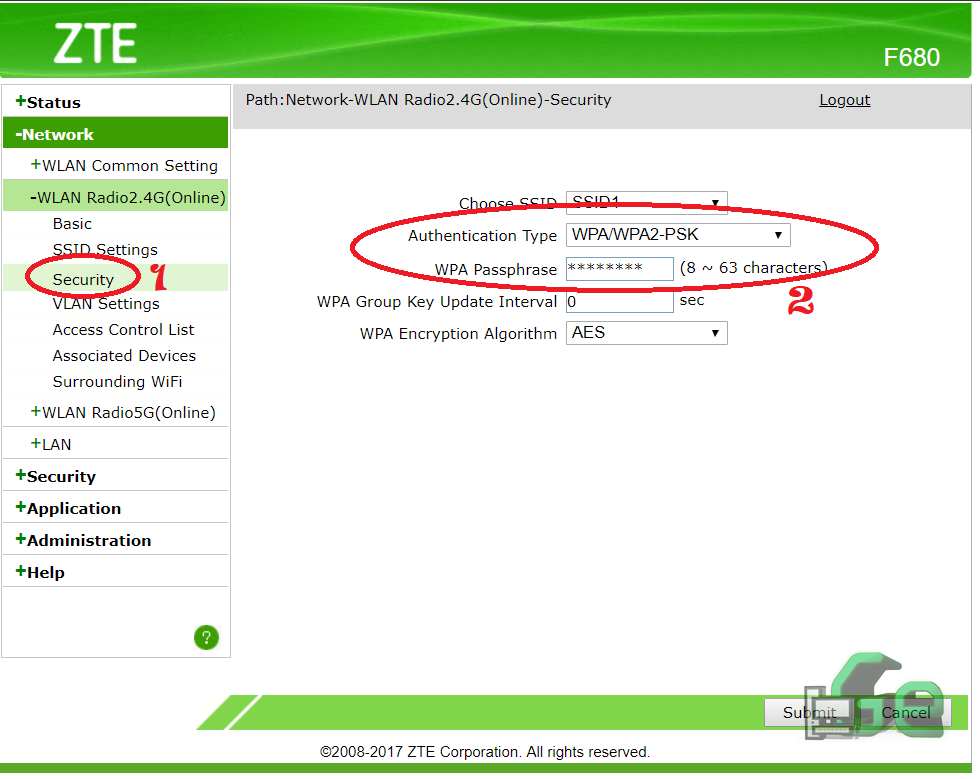
Logo clicamos em Security e podemos escolher tanto o tipo de autenticação e protocolo de segurança quanto a nossa senha. Aconselho, em qualquer caso escolher o protocolo WPA2-PSK como tipo de autenticação e AES como algoritmo de encriptação, pois embora tenha falhas, é o mais seguro até hoje (na data de criação deste tutorial estão desenvolvendo o WPA3 mas ainda não é uma realidade). E escolher uma senha forte, mas “lembrável”...
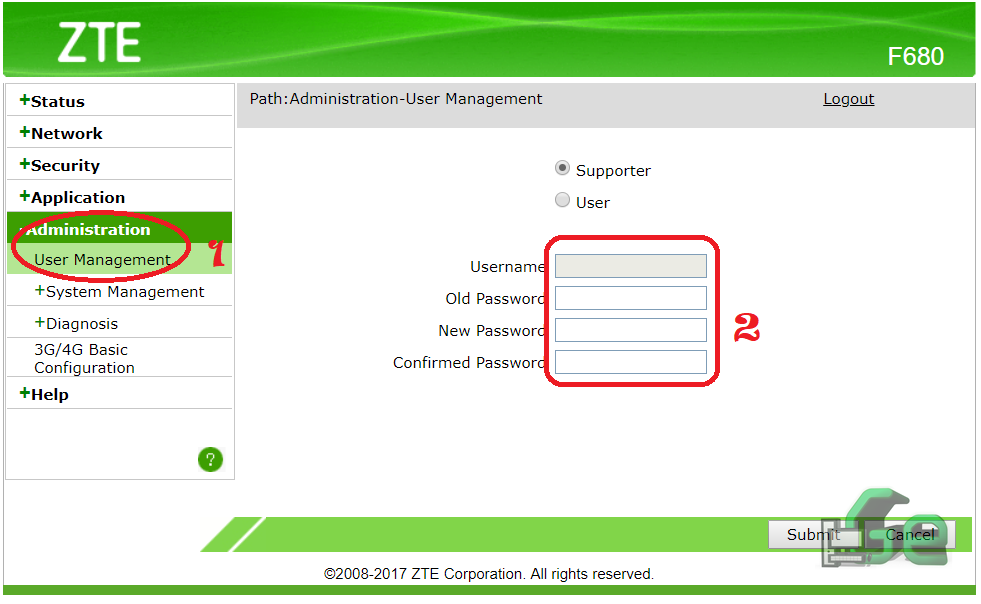
E por último, trocaremos as senhas de acesso ao roteador, clicando (no meu caso) em Administraion e logo em seguida User Management.
Trocamos a senha de ADMIN para algo que não seja o padrão e nem uma senha muito fácil. Logico que para acessarem este menu é necessário estar conectado à rede, mas esta primeira etapa não é tão difícil de burlar, logo quanto mais seguro, melhor... Não?
Importante lembrar que em alguns roteadores existem mais de um usuário, logo se faz necessário trocar a senha de todos ou desabilitar os supérfluos (como por exemplo o usuário “user” em alguns casos).
Pronto. Nossa Wifi está configurada. Agora ensinarei a conectar em uma Wifi “normal” e oculta, caso tenham escolhido esta opção.
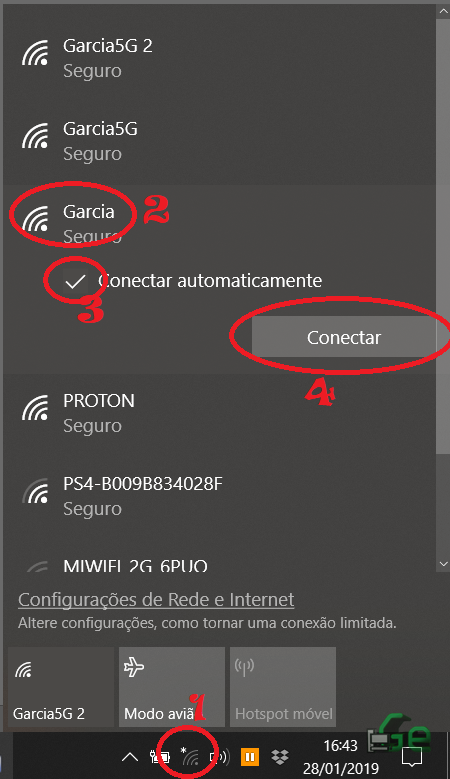
Para conectar a uma Wifi com SSID sendo transmitido (“normal”), clicamos no ícone da rede que se localiza perto do relógio (canto inferior direito) e logo em seguida selecionamos a rede desejada.
Selecione “Conectar Automaticamente”, se quiser, e logo em “Conectar”.

Insira a senha
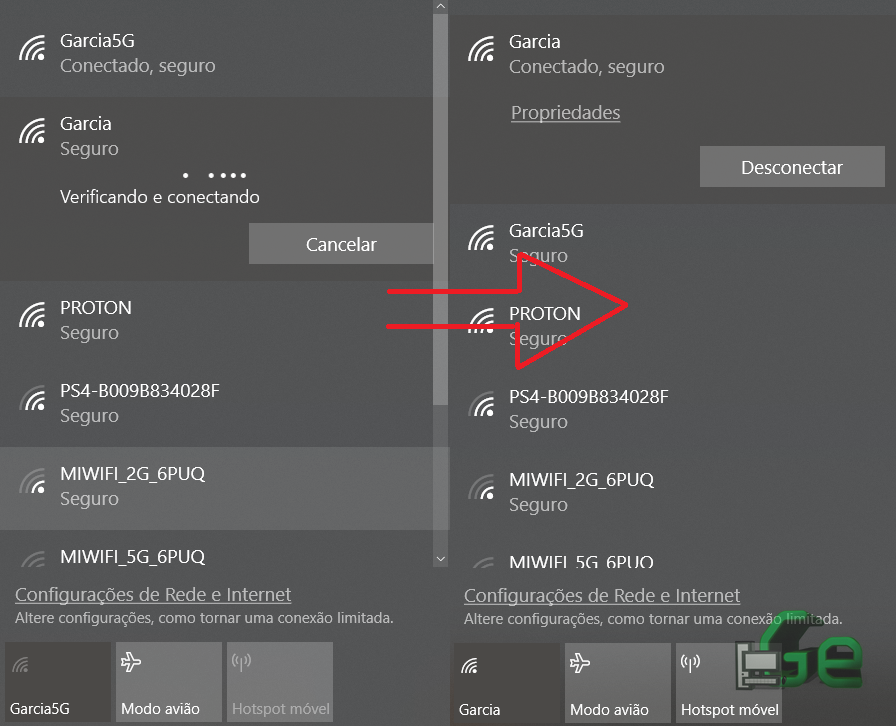
Voalá!
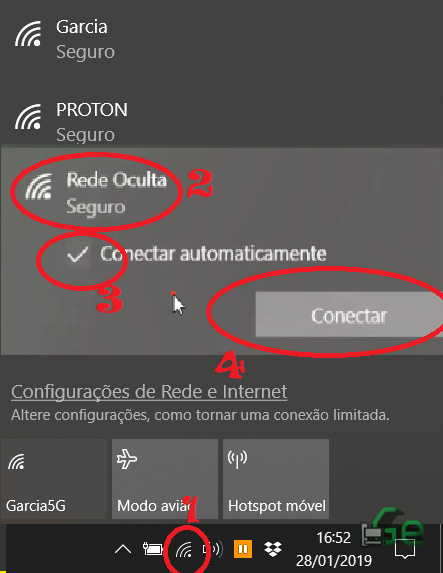
Para conectar a uma Wifi com SSID oculto, clicamos no ícone da rede que se localiza perto do relógio (canto inferior direito) e logo em seguida selecionamos a rede com o nome “Rede Oculta”, pois com o SSID oculto, a menos que estejamos conectados, não poderemos ver a nossa Wifi.
Selecione “Conectar Automaticamente”, se quiser, e logo em “Conectar”.

Agora coloque o nome da Wifi EXATAMENTE como foi escrito no setup e clique em “Avançar”. Coloque a senha e pronto.
Se em algum destes casos for perguntado se querem ativar algum tipo de compartilhamento, tenham em mente que: quando fazem isto, irão compartilhar algumas pastas do seu computador com a rede. Com relação a acesso a mesma, depende da configuração do seu computador para saber se irão pedir autenticação para acessa-las ou não, logo se está em um lugar não seguro, sugiro que não compartilhem...
Para conectar a uma rede oculta de um celular Android, usamos um procedimento extremamente parecido com este, mas como a interface é diferente, demonstrei agora como fazê-lo.
Logico que podem haver algumas diferenças entre meu Android e o seu, isso se dá pelo fabricante, versão de Android e outros fatores.
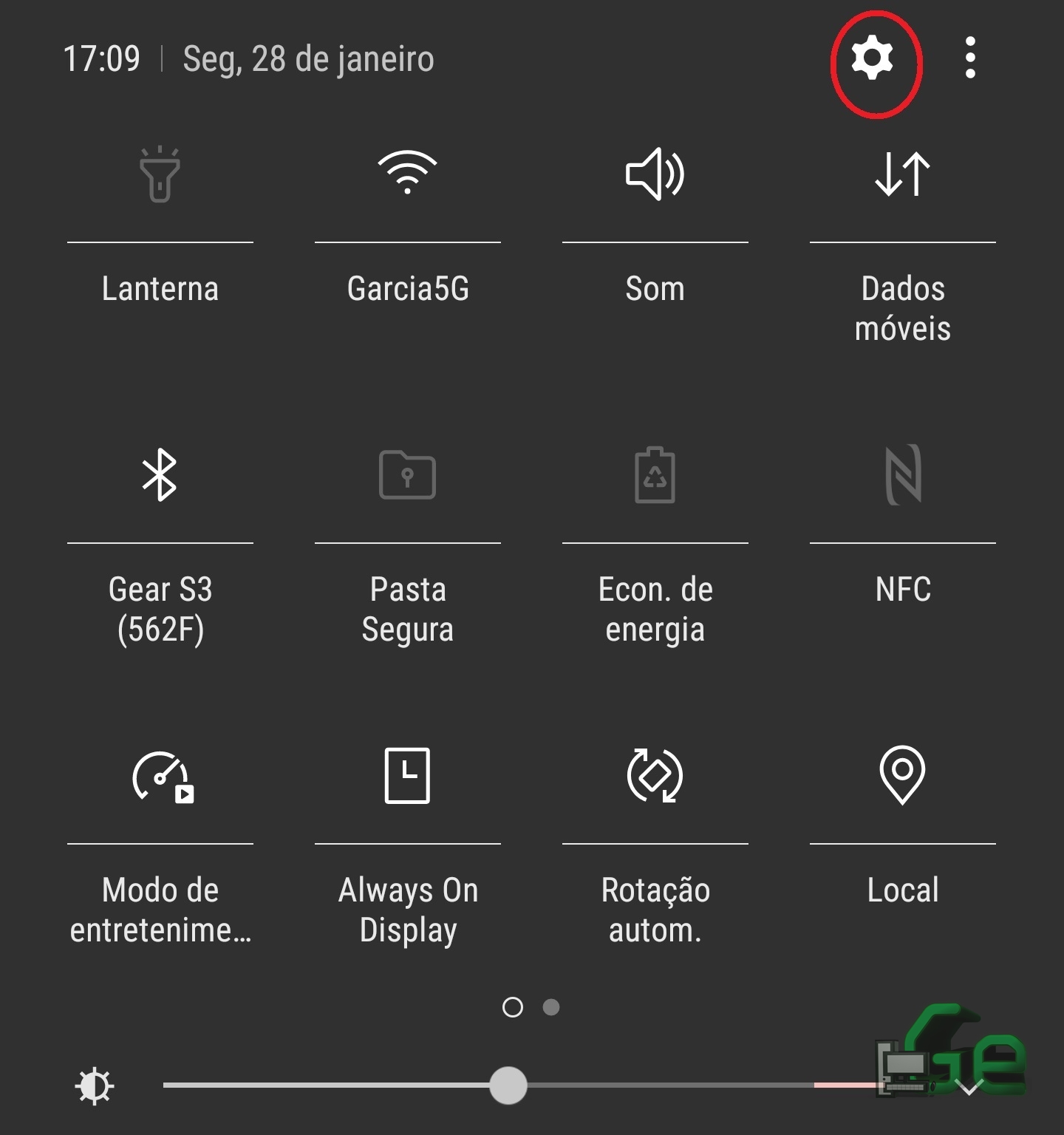
Clique em configurações.
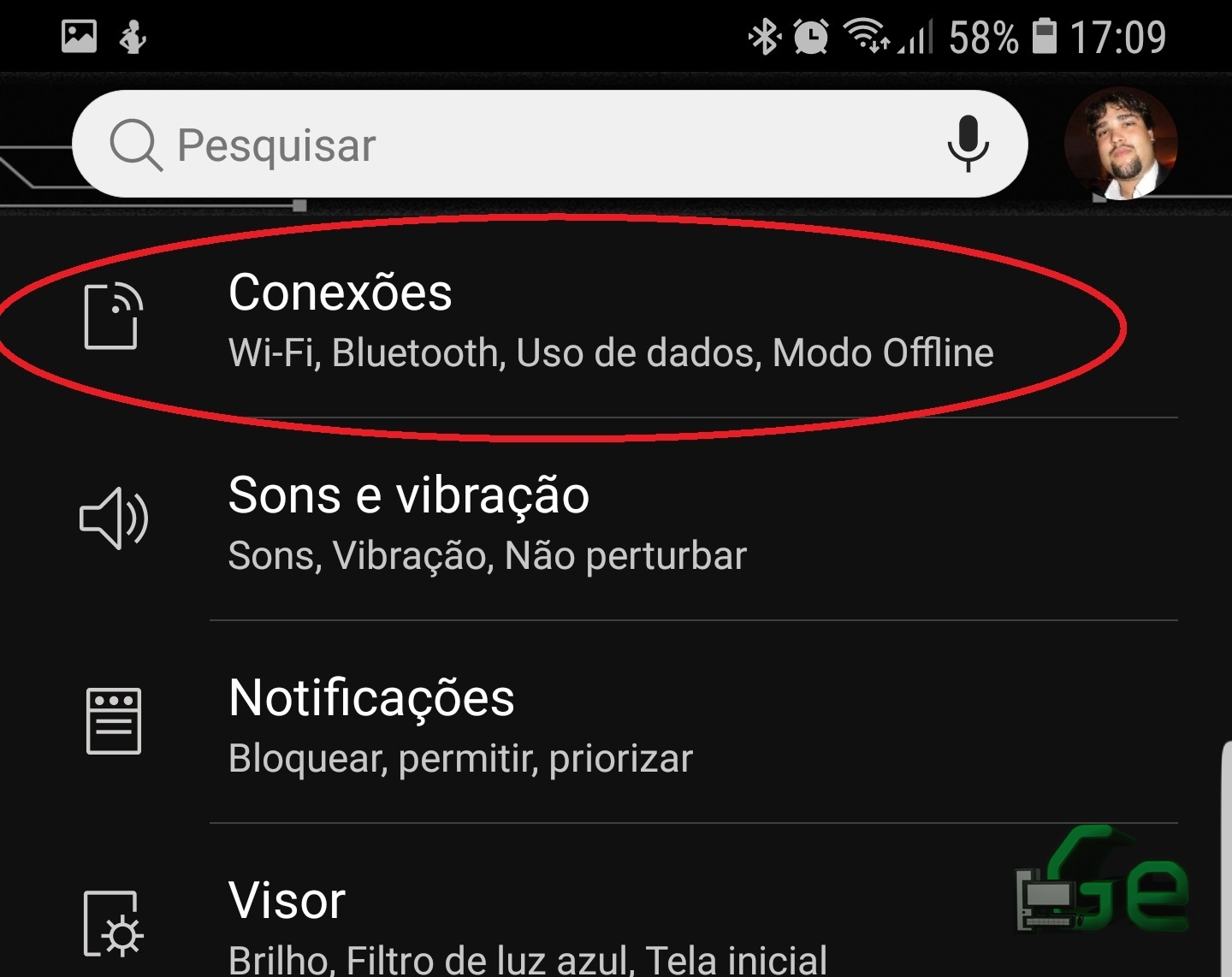
Clique em Wifi.
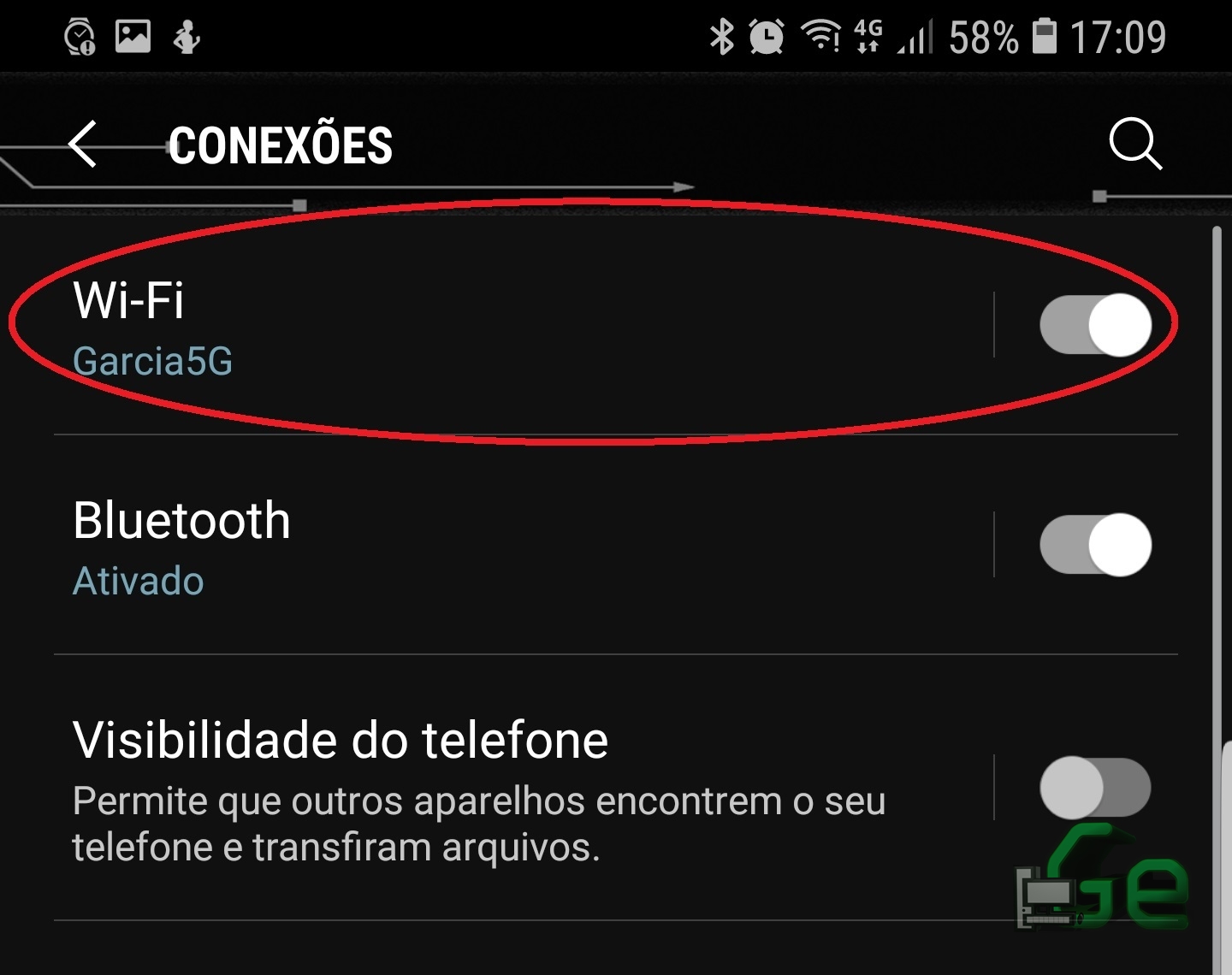
Clique em “Adicionar Rede”.
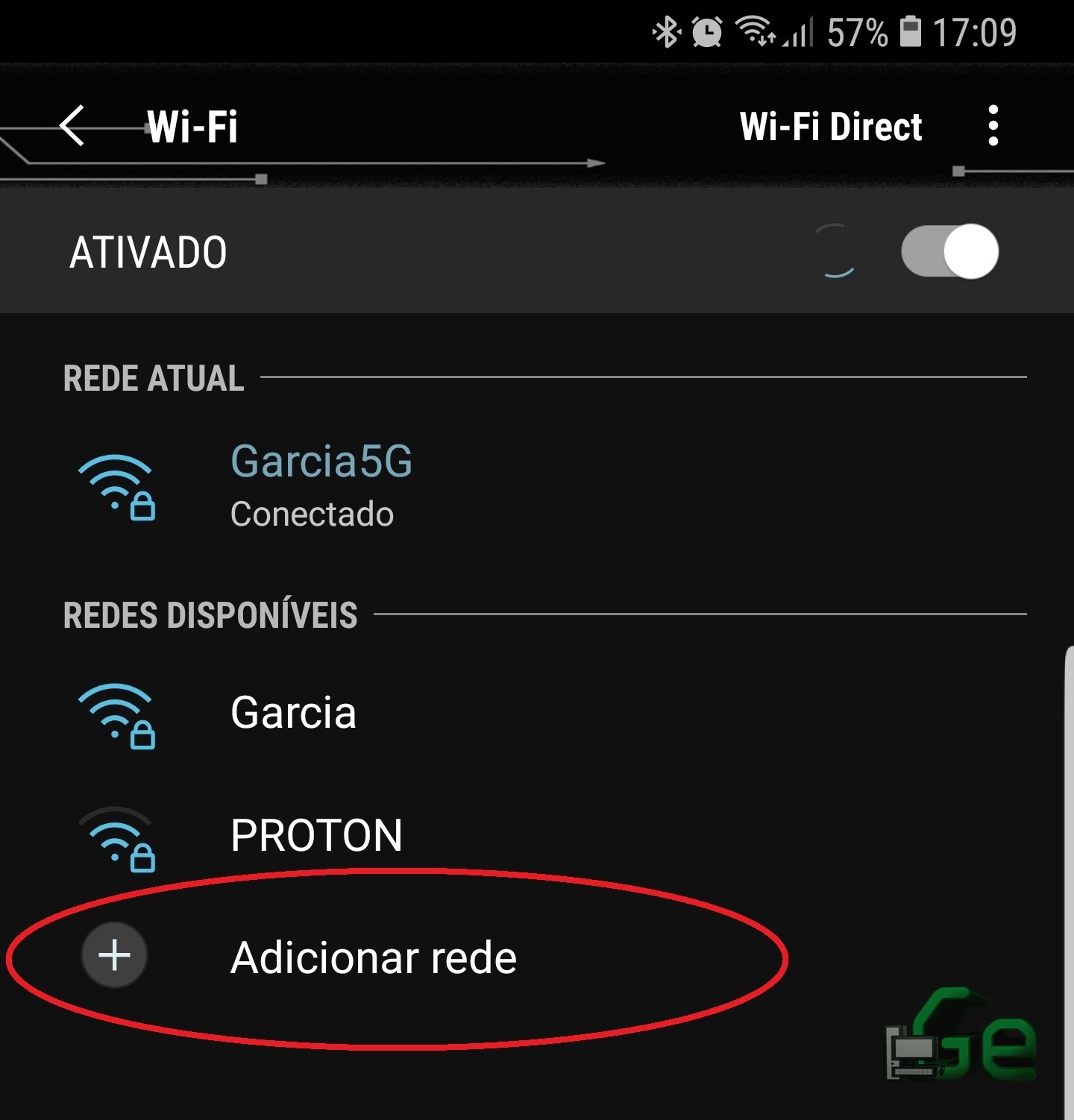
(Caso a Wifi não esteja oculta, clique sobre seu nome e preencha somente a senha e se conectará).
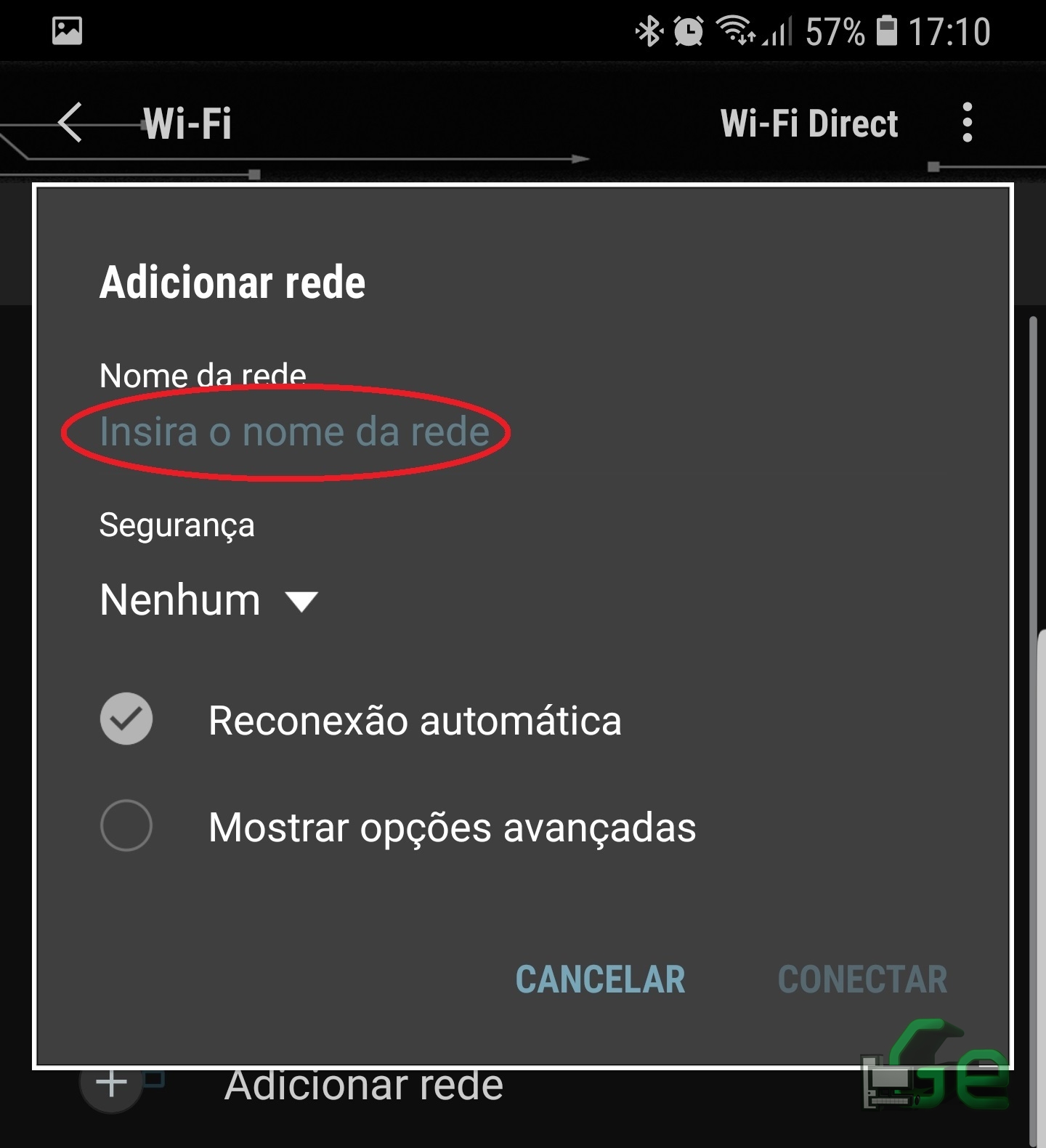
Preencha o nome da Wifi EXATAMENTE como foi configurado.
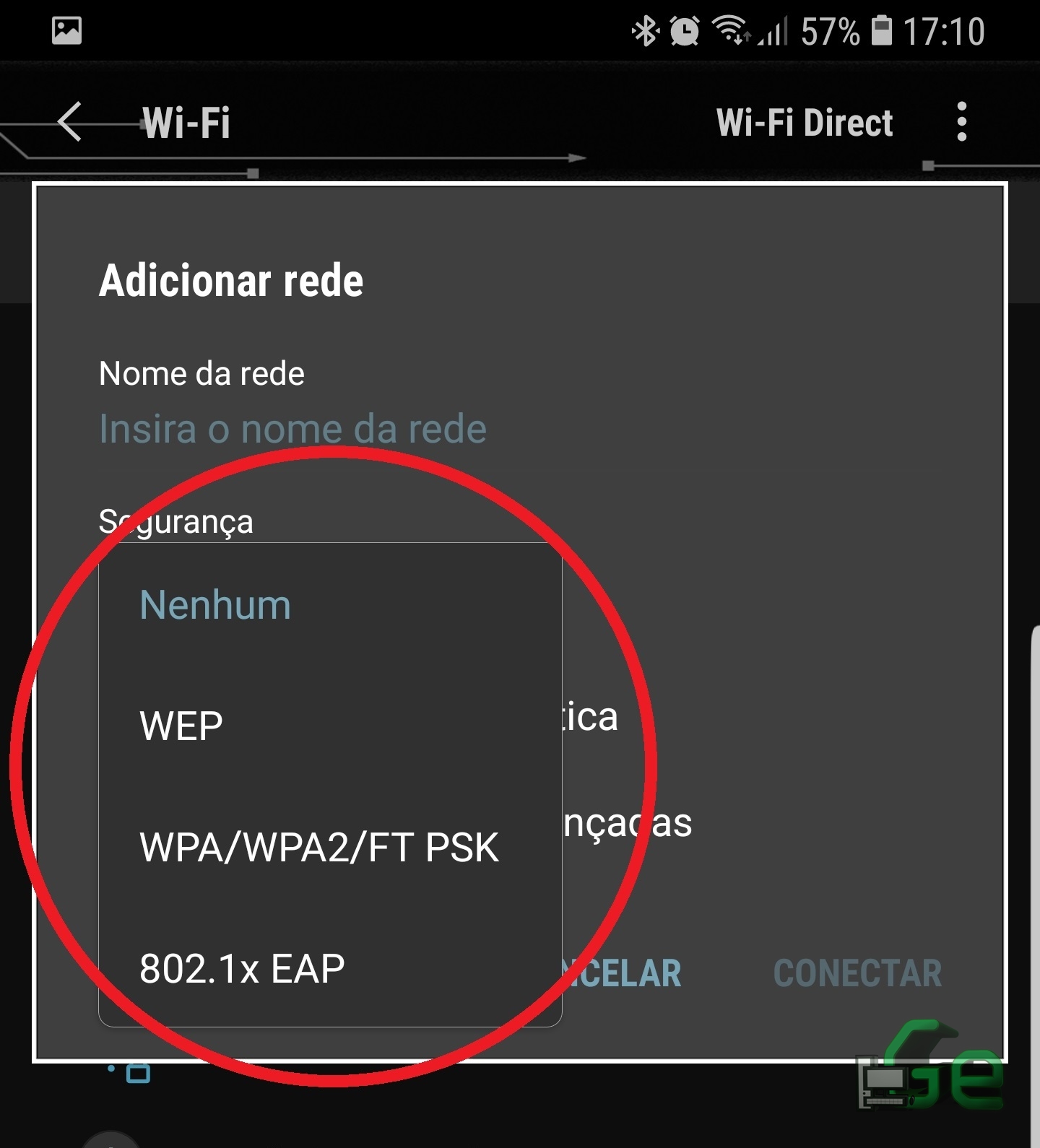
Selecione o mesmo protocolo de segurança.
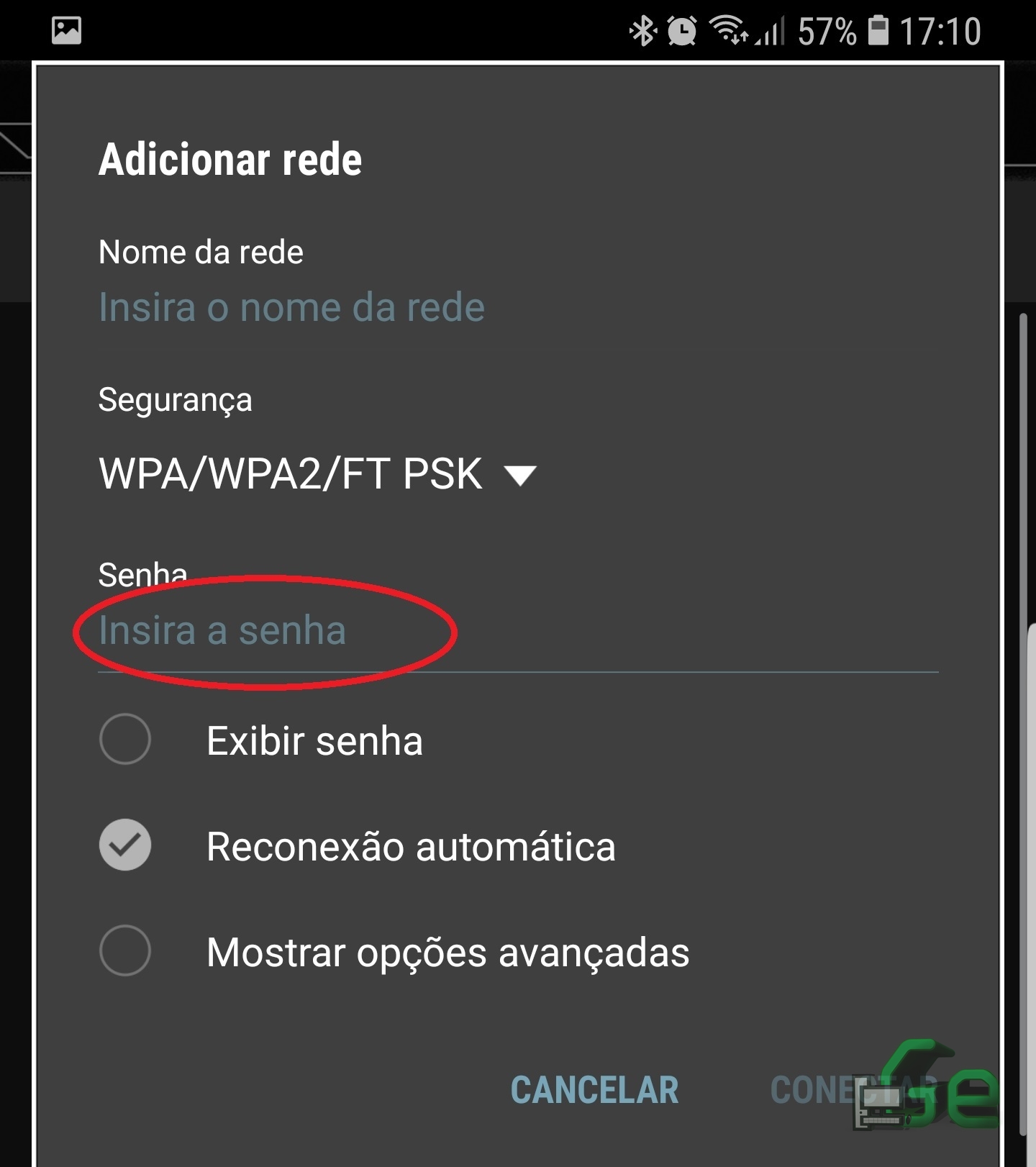
E coloque a senha.
Faça o download do PDF AQUI.
